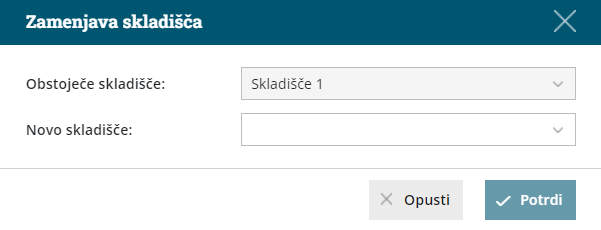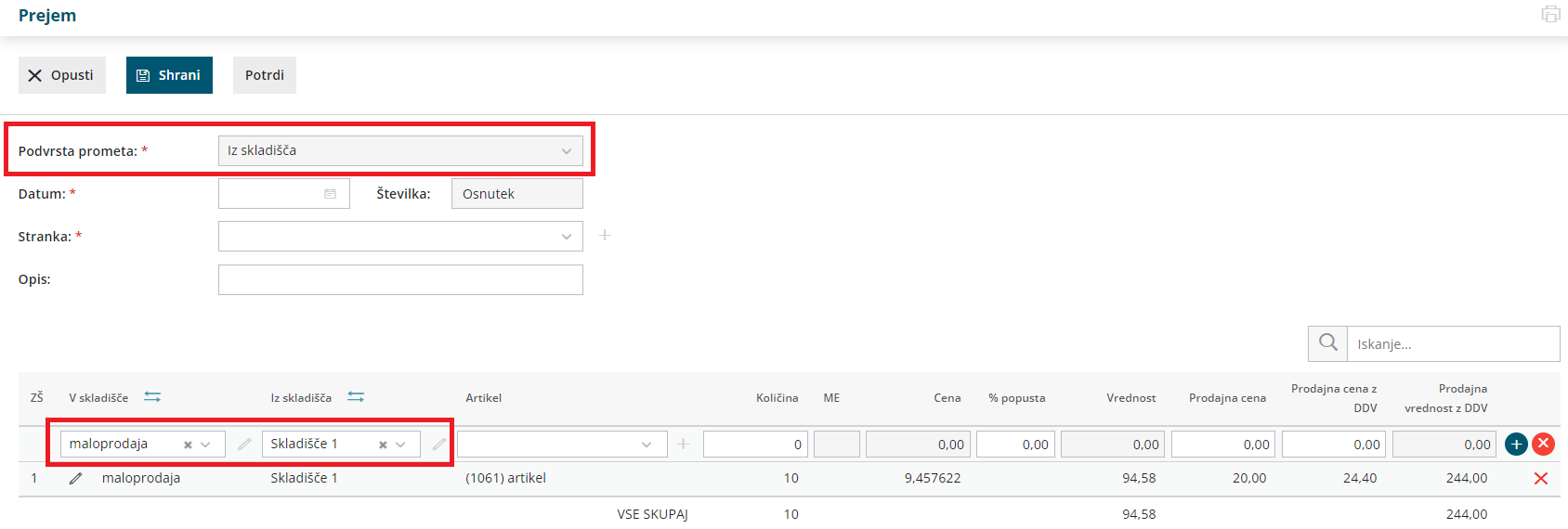Navodilo velja v primeru, da imamo več skladišč, ter želimo urediti prenos zaloge blaga iz enega skladišča v drugo skladišče. Zalogo blago lahko prenašamo iz skladišča veleprodaje v skladišče maloprodaje, kot tudi med skladišči količinske in vrednostne maloprodaje. V primeru vodenja več skladišč za vrednostno maloprodajo je možno vnesti samo prejem med skladišči.
- V meniju Poslovanje > Zaloge,
- kliknemo Nov >
- če izberemo Prejem v polju Podvrsta prometa izberemo Iz skladišča,
- če izberemo Izdaja v polju Podvrsta prometa izberemo V skladišče (izdaja med skladišči vrednostne maloprodaje ni mogoča).
- Datum: ta podatek vpliva na prikaz stanja zalog na dan in karticah artiklov.
- Številka: program samodejno številči v okviru leta, ki je določeno z datumom in številk ne moremo spreminjati.
- Stranka: Če vnesemo stranko, nam pri potrditvi program pripravi tudi dobavnico.
- Opis: Vnesemo poljuben opis dokumenta (ta podatek prenese v opis kartice artikla).
- % rabata: rabat velja za celotni prenos
- Iz Skladišča: izberemo skladišče, iz katerega količine vzamemo.
- V skladišče: določimo skladišče, v katerega količine prenašamo.
- Artikel: izberemo s spustnega seznama.
- Če želimo prikaz artiklov samo z zalogo, potem vpišemo znak # (lojtro) pred iskalnim nizom (na primer "#stek" za "steklenica").
- Količina: vnesemo količino, ki jo prenašamo v drugo skladišče.
- % popusta: vnesemo morebitni odstotek popusta.
- Prodajna cena: če je prodajna cena že vpisana v meniju šifranti > artikli, potem cene ne računa, ampak računa maržo.
- če pa je na artiklu vnesena marža, prodajna cena pa ne, računa prodajno ceno. Prodajna cena ne upošteva zneska DDVja.
- Vrednost: prikaz nabavne vrednosti.
- S klikom na znak
 dodamo artikel na vrstico izdaje.
dodamo artikel na vrstico izdaje.- Popravljanje vrstice je mogoče s klikom na znak
 na vrstici artikla.
na vrstici artikla. - Brisanje vrstice je mogoče s klikom na znak
 na koncu vrstice.
na koncu vrstice.
- Popravljanje vrstice je mogoče s klikom na znak
- Če imamo več skladišč, program po potrditvi vrstice prikaže ikono za masovno zamenjavo skladišča. S klikom na ikono
 izberemo obstoječe skladišče in novo skladišče, s katerim želimo zamenjati obstoječega.
izberemo obstoječe skladišče in novo skladišče, s katerim želimo zamenjati obstoječega.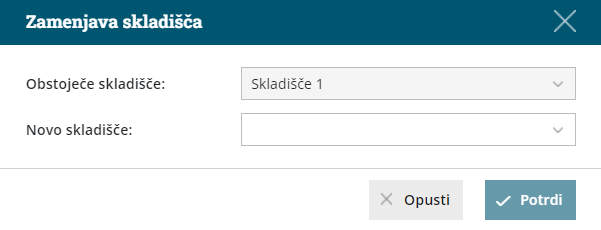
- S klikom na Potrdi program na vseh vrsticah, ki imajo izbrano obstoječe skladišče, tega zamenja z novo izbranim skladiščem.
- Prenos shranimo oz. potrdimo.
- Prek gumba Natisni > lahko natisnemo prenos med skladišči (med skladiščnico) ali dobavnico.
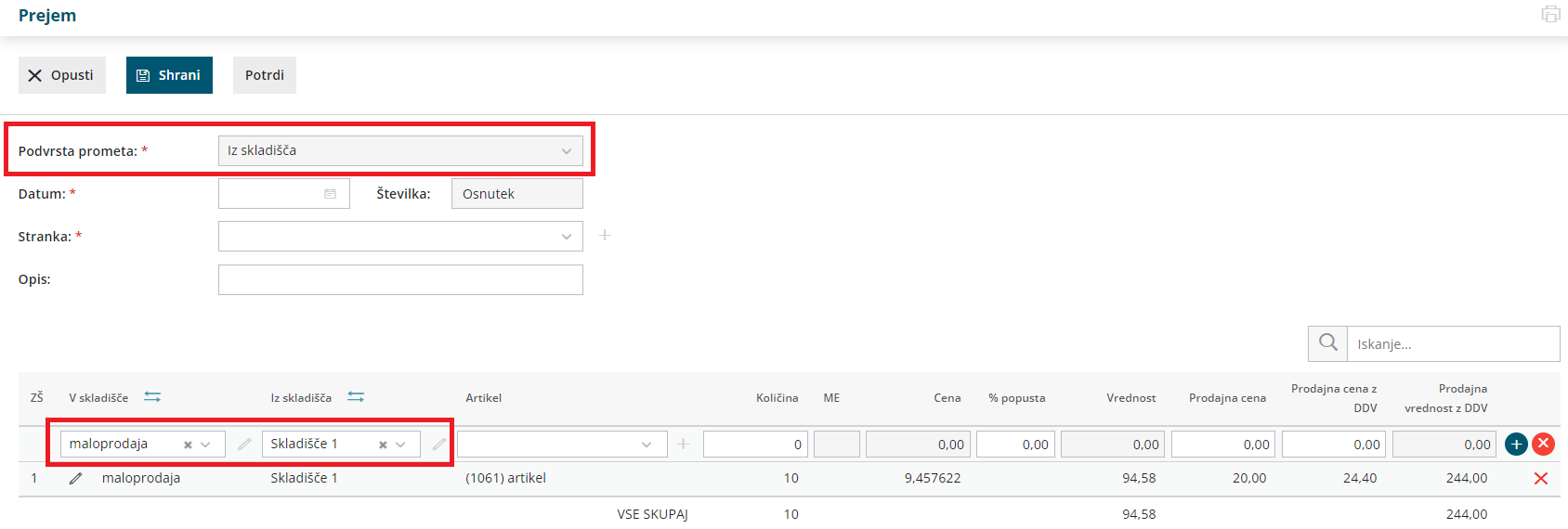
Kaj program pripravi?
Ob potrditvi prometa Prejema (iz skladišča), program pripravi samodejno tudi promet Izdaje (v skladišče) in obratno, če smo izbrali Izdajo (v skladišče) bo program samodejno pripravil še promet Prejem (iz skladišča).

 dodamo artikel na vrstico izdaje.
dodamo artikel na vrstico izdaje. na vrstici artikla.
na vrstici artikla. na koncu vrstice.
na koncu vrstice. izberemo obstoječe skladišče in novo skladišče, s katerim želimo zamenjati obstoječega.
izberemo obstoječe skladišče in novo skladišče, s katerim želimo zamenjati obstoječega.